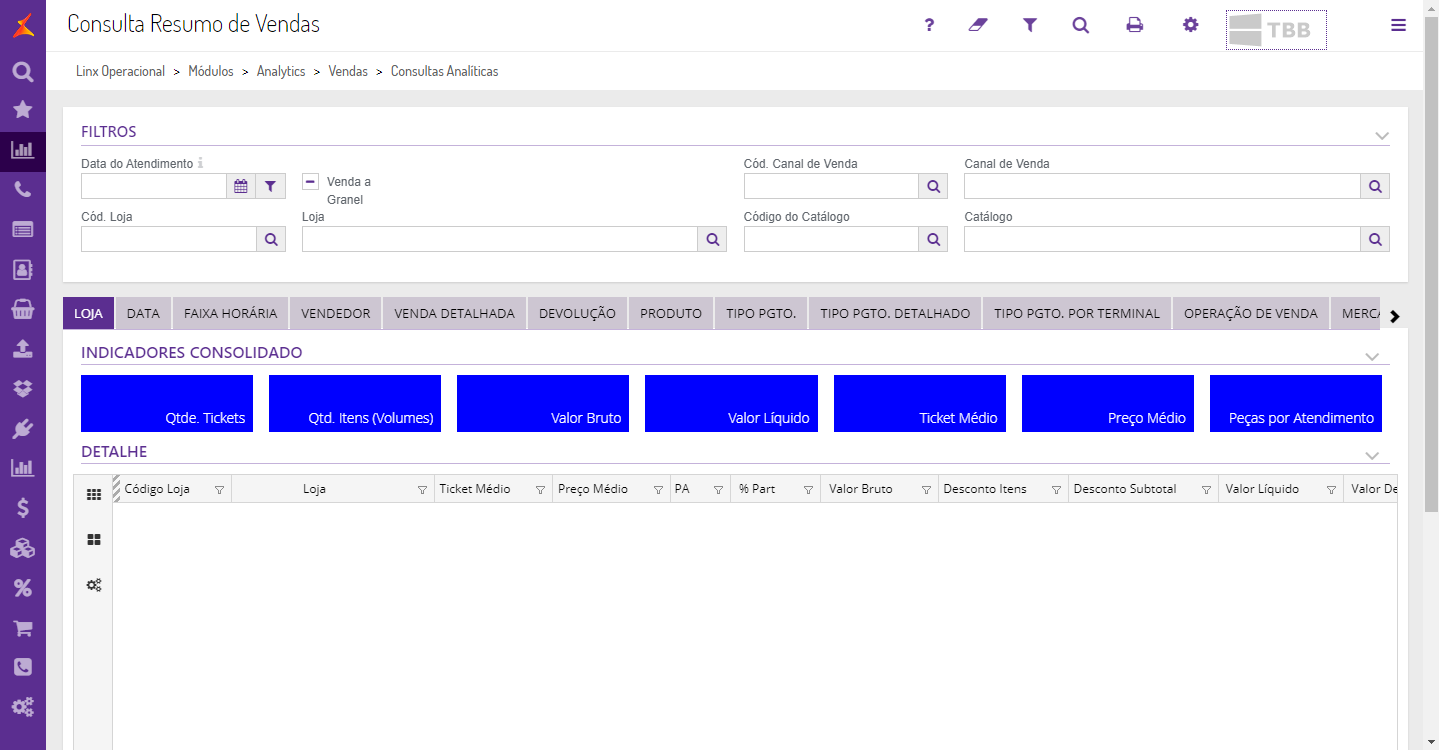Linx Operacional > Módulos > Analytics > Vendas > Consultas Analíticas
A tela de Consulta e Resumo de Vendas no portal Linx UX, é uma ferramenta que permite aos usuários visualizar informações sobre as vendas realizadas em um determinado período. Essa tela geralmente apresenta um resumo das vendas totais, bem como uma visão mais detalhada das vendas por produto, categoria, loja, forma de pagamento, entre outras informações relevantes. Esses dados são exibidos em gráficos e tabelas que permitem aos usuários analisar as tendências e identificar padrões nas vendas. Essa ferramenta é útil para os gestores de lojas e equipes de vendas que desejam acompanhar o desempenho de vendas e tomar decisões estratégicas com base nesses dados.
Se preferir acompanhe todo o processo no #DicaLinx a seguir: